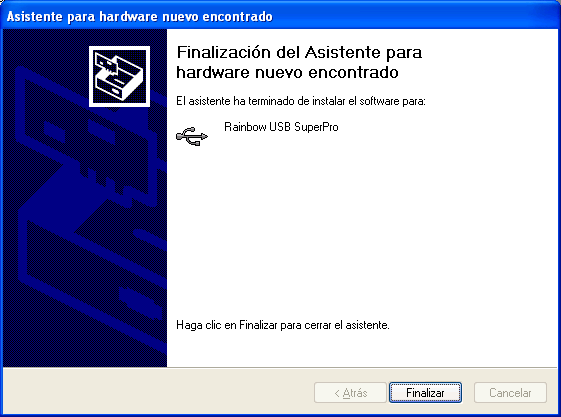La instalación de los drivers del DPS depende tanto del tipo de DPS como de la versión de Windows que tenga el equipo.
|
Hoy en dia la combinación de sistema operativo y llave que tienen la mayoría de nuestros usuarios es Windows XP o Windows Vista y la llave USB de color verde o roja.
Si este es su caso, la llave es plug & play, es decir no se necesita instalar ningún driver en particular, al conectarla Windows la reconocerá e instalará los componentes
necesarios como para manejarla sin requerirle ningún paso adicional. |
Si posee cualquier otra combinación siga las instrucciones que a continuación se detallan:
Puede ejecutar haciendo un click aquí un programa para establecer si debe instalar un driver y en ese caso cual.
Al ejecutar este programa le aparecerá la siguiente pantalla:
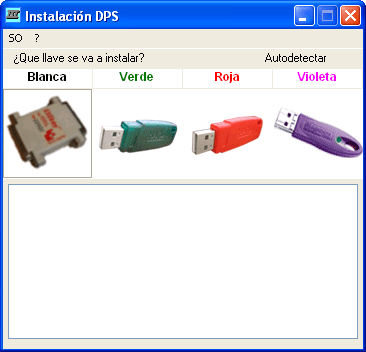
En esta pantalla haga click sobre la imagen que corresponde al tipo de DPS que esta enchufado en la máquina.
Supongamos que ud tiene instalado un DPS USB de color verde y que en la máquina está corriendo Windows XP. El programa desplegará un informe similar al que se muestra en la figura:
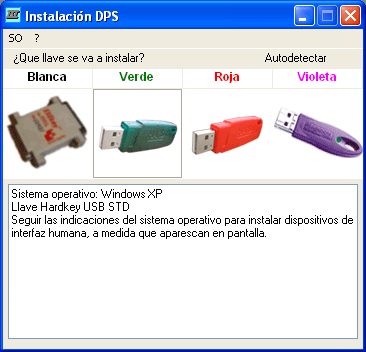
Si se posee otro sistema operativo que no es el que muestra el informe, hacer click en "SO" y en la lista desplegada seleccionar el sistema operativo que se posee como se muestra en la figura:
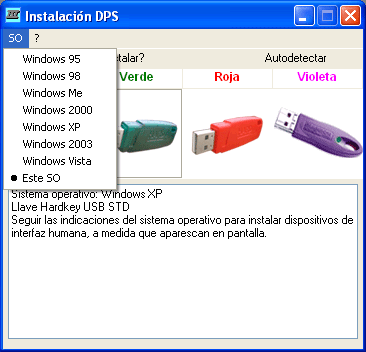
Los cursos de acción sugeridos pueden ser básicamente tres:
- Seguir las indicaciones del sistema operativo:
- Esto significa que al conectar la ficha Windows detectará de que se trata y resolverá el manejo de la misma con drivers propios del mismo sistema operativo.
- Instalar INSTDRV:
- Ejecutar Inicio --> Todos los programas --> Sistemas Notariales --> Instalar controlador DPS. Cuando se ejecute el instalador seleccionar siempre el botón de
"Siguiente" SIN CAMBIAR ninguna de las opciones que aparecen seleccionadas por defecto. Al finalizar le pedirá de reiniciar el equipo. Una vez reiniciado, se pueden utilizar
los sistemas Ingesis con normalidad.
Nota: Si tuviera un sistema muy desactualizado es probable que no tenga esta opción en el menú Sistemas Notariales. Si este es su caso el instalador de driver INSTDRV lo encontrará haciendo doble click en Mi PC --> Disco C --> Archivo de Programas --> Ingesis --> Archivos comunes.
- Instalar hk98drv o hkeydrv:
- Ingrese a esta dirección: http://soporte.ingesis.com.ar y busque en la lista el instalador de driver solicitado (hk98drv o hkeydrv), hacer click
sobre el nombre y elegir "Ejecutar". Cuando se ejecute el instalador seleccionar "Instalar" y a continuación siempre el botón de
"Siguiente" SIN CAMBIAR ninguna de las opciones que aparecen seleccionadas por defecto. Al finalizar le pedirá de reiniciar el equipo. Una vez reiniciado, se pueden utilizar
los sistemas Ingesis con normalidad.
PARA EL CASO PARTICULAR DE LAS LLAVES CON CARCAZA COLOR VIOLETA:
Al reiniciar el sistema le aparecerá la siguiente pantalla:
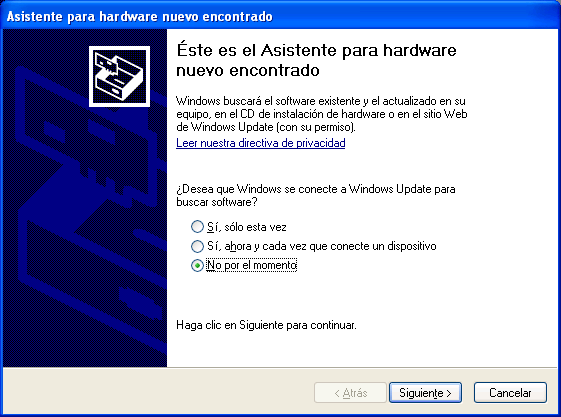
Elija "No por el momento" y oprima "Siguiente". Se le presentará esta pantalla:
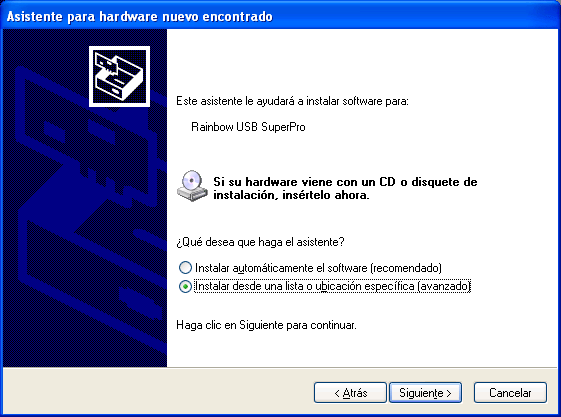
Elija "Instalar desde una lista o ubicación específica" y oprima "Siguiente". Se le presentará esta pantalla:
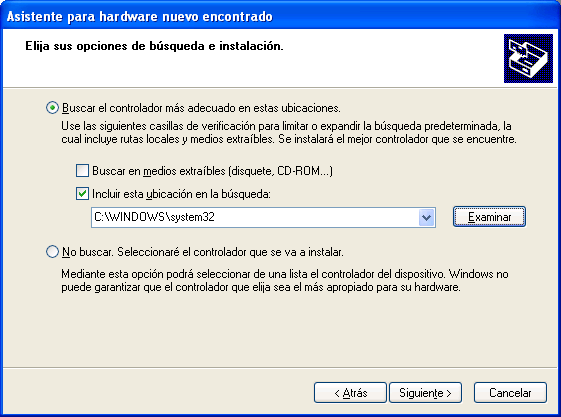
Tilde la opción "Incluir esta ubicación en la búsqueda" y en el casillero inferior escriba "C:\Windows\system32" igual a como se muestra en la figura anterior. Oprima "Siguiente" y aparecerá la siguiente pantalla:
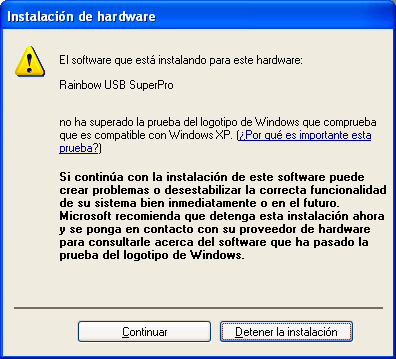
Oprima "Continuar" y aparecerá la siguiente pantalla:
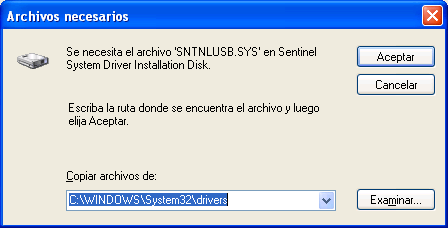
En el casillero inferior escriba "C:\Windows\system32\drivers" igual a como se muestra en la figura anterior. Oprima "Aceptar" y aparecerá la siguiente pantalla indicándole que finalizó el proceso de instalación del driver. Oprima "Finalizar" y utilice los Sistemas Notariales Ingesis con normalidad: